
Selepas menaik taraf kepada Win11, ramai pengguna akan mendapati terdapat folder tambahan bernama "windows.old" dalam direktori akar cakera sistem. Folder ini ialah fail sistem lama yang disandarkan semasa naik taraf sistem dan menggunakan banyak ruang cakera, jadi ramai orang ingin tahu sama ada ia boleh dipadamkan. Dalam artikel ini, editor PHP Apple akan memperkenalkan lima cara untuk memadam folder windows.old untuk membantu pengguna mengosongkan ruang cakera dan memastikan operasi normal sistem.
Lima cara untuk memadam windows.old
Kaedah 1. Dari File Explorer
Ini adalah kaedah terpendek dan paling langsung apabila ia datang untuk memadam folder windows.old dalam Windows 11. Inilah yang perlu anda lakukan:
1 Buka Penjelajah Fail melalui kekunci pintasan Windows+E.
2 Kemudian pergi ke pemacu C dan pilih folder windows.old.
3 Akhir sekali, tekan kekunci Padam untuk menghantarnya ke Tong Kitar Semula atau gunakan kekunci pintasan Shift+Del untuk memadamkannya secara kekal daripada PC anda.
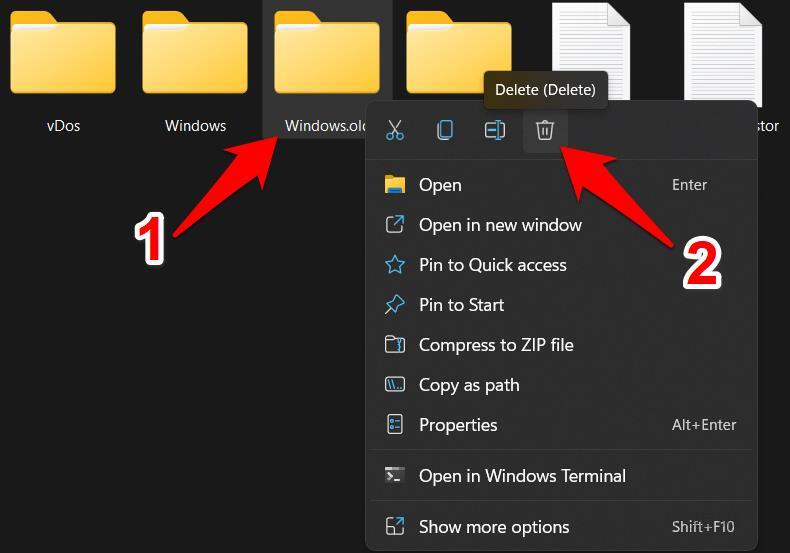
Kaedah 2. Gunakan Pembersihan Cakera
Anda juga boleh menggunakan alat Pembersihan Cakera terbina dalam untuk memadam folder windows.old dalam Windows 11.
1 Pergi ke menu Mula, cari Pembersihan Cakera, kemudian bukanya.
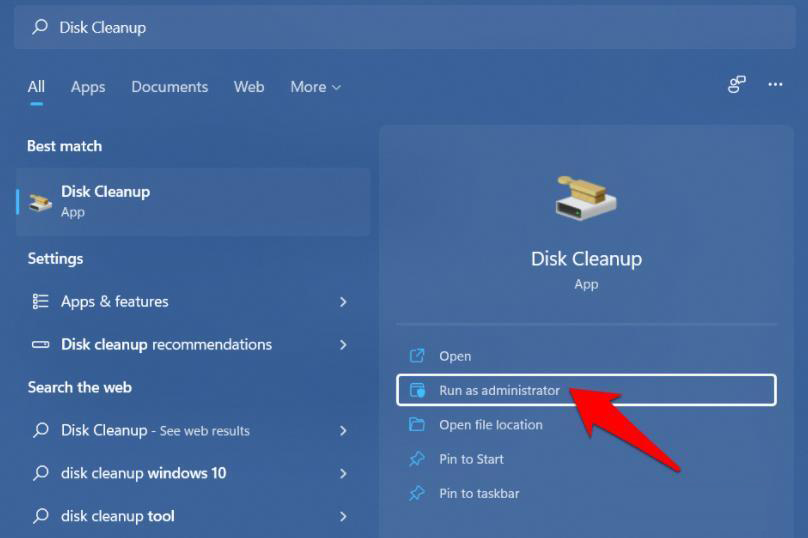
2 Kemudian pilih pemacu C daripada senarai dan klik OK.
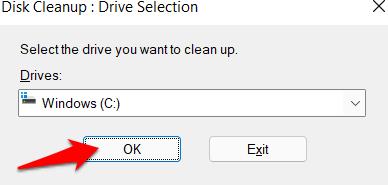
3. Akhir sekali, pilih "Previous Windows Installation" dan klik "OK".
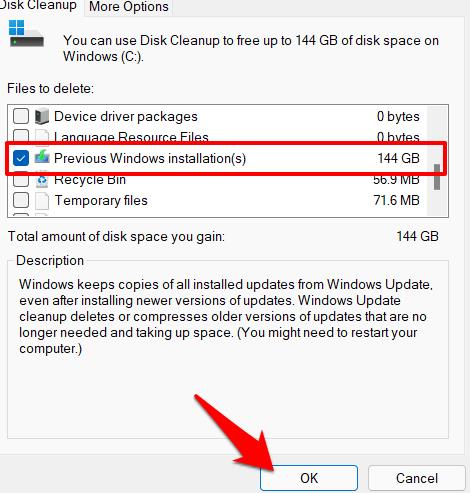
Kaedah 3. Melalui fail sementara
Windows menjejaki semua fail sementara yang disimpan pada PC anda, yang juga termasuk fail dan folder daripada versi sistem pengendalian sebelumnya.
Jadi menggunakan ciri ini kita boleh memadam folder windows.old dalam Windows11 juga. Ikut arahan:
1 Gunakan kekunci pintasan Windows+I untuk membuka menu tetapan.
2 Kemudian pilih Sistem dari bar menu kiri dan pergi ke bahagian Storan.
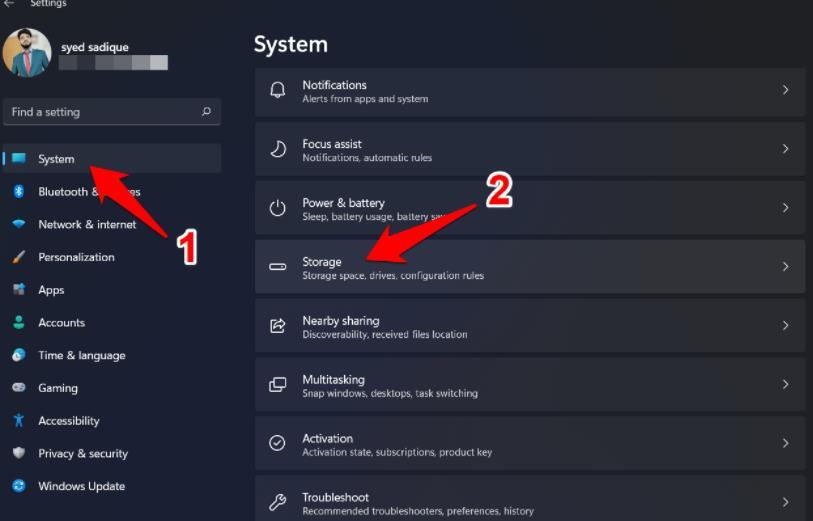
3 Selepas itu, pergi ke bahagian fail sementara.
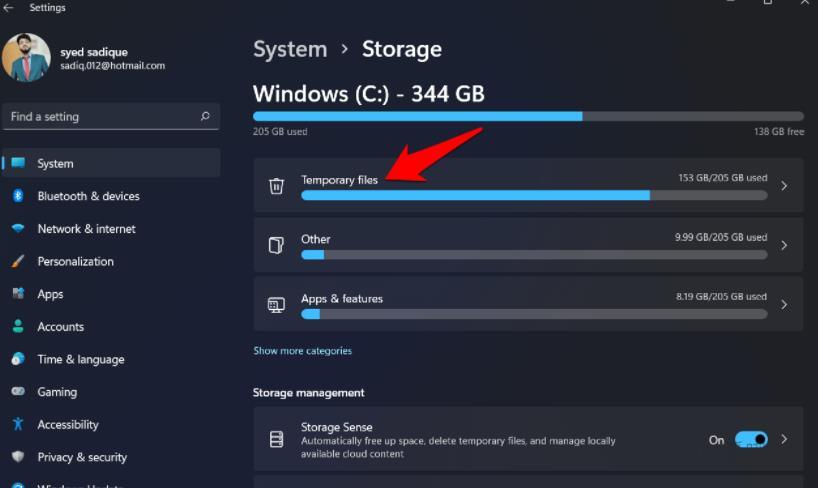
4. Sekarang cuma pilih "Previous Windows Installation" dan klik butang "Delete Files". Itu sahaja.
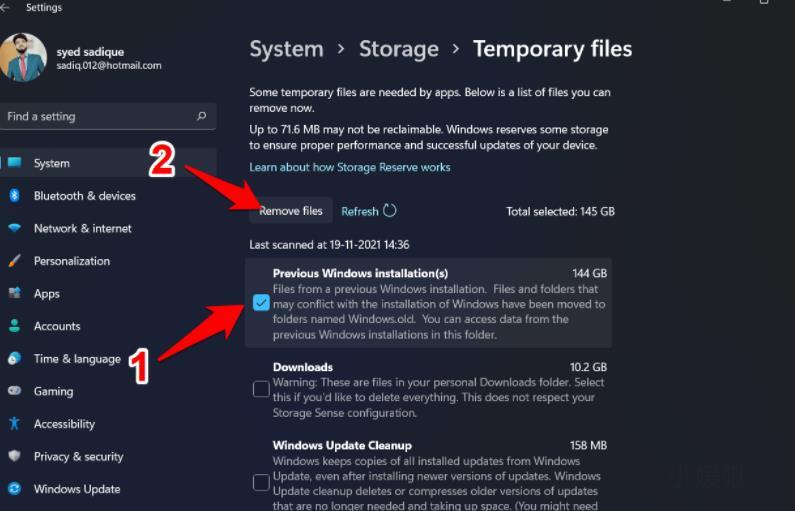
Kaedah 4. Cadangan Pembersihan
Windows mengesyorkan fail dan folder yang boleh anda padamkan dengan selamat daripada PC anda untuk mengosongkan ruang storan. Buat masa ini, kami akan menggunakan ciri ini untuk memadam folder windows.old dalam Windows 11.
1 Jadi, pergi ke bahagian Tetapan, Sistem, Storan seperti sebelum ini.
2. Di dalamnya, pergi ke halaman cadangan pembersihan.
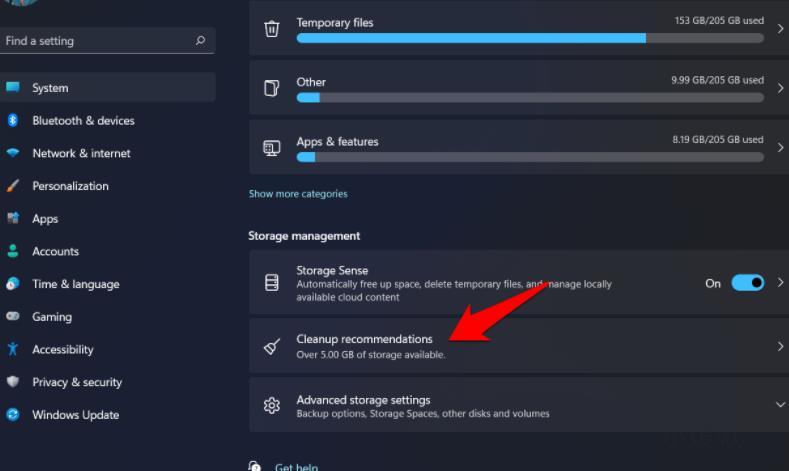
3. Sekarang pilih "Pemasangan Windows Sebelumnya".
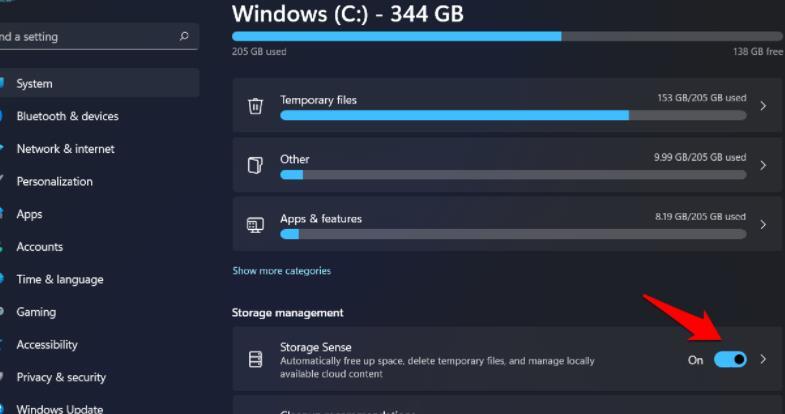
4. Akhir sekali, klik butang bersih dan proses selesai.
Kaedah 5. Melalui Storage Sense
Storage Sense ialah utiliti terbina dalam yang boleh digunakan untuk memadam fail dan folder sementara secara automatik secara tetap. Begitu juga, anda juga boleh mengkonfigurasi pelbagai jadual pembersihan atau memadam kandungan awan yang tersedia secara tempatan. Selain itu, ia juga boleh berguna jika anda ingin memadam folder windows.old dalam Windows 11. Begini caranya:
1 Mula-mula, pergi ke bahagian "Tetapan" "Sistem" "Storan".
2 Di dalamnya, dayakan suis di sebelah Storage Sense.
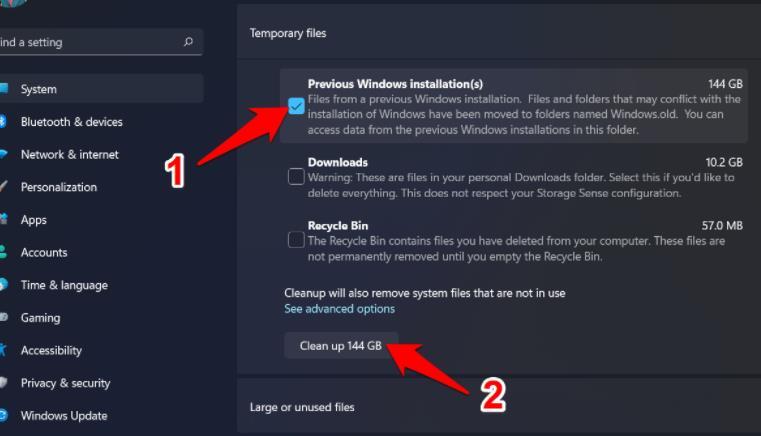
3 Kemudian klik pada Storage Sense untuk mengakses menunya.
4 Sekarang, tandakan "Pastikan Windows berjalan lancar dengan membersihkan fail sistem dan aplikasi sementara".
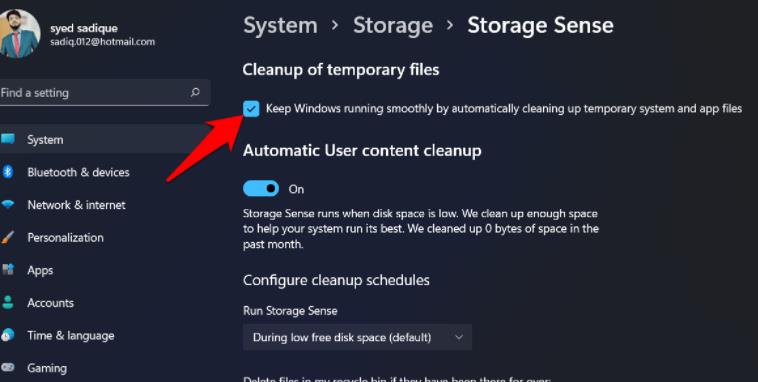
5 Selepas itu, tatal ke hujung halaman dan klik Run Storage Sense sekarang.
Alat ini akan mengimbas sistem anda dan memadam semua fail sementara termasuk folder windows.old.
Atas ialah kandungan terperinci Bolehkah windows.old dipadamkan selepas menaik taraf kepada win11? Lima cara untuk memadam windows.old. Untuk maklumat lanjut, sila ikut artikel berkaitan lain di laman web China PHP!
 Apakah versi sistem linux yang ada?
Apakah versi sistem linux yang ada?
 Tiada pilihan WLAN dalam win11
Tiada pilihan WLAN dalam win11
 Bagaimana untuk melangkau pengaktifan dalam talian dalam win11
Bagaimana untuk melangkau pengaktifan dalam talian dalam win11
 Win11 melangkau tutorial untuk log masuk ke akaun Microsoft
Win11 melangkau tutorial untuk log masuk ke akaun Microsoft
 Bagaimana untuk membuka panel kawalan win11
Bagaimana untuk membuka panel kawalan win11
 Pengenalan kepada kekunci pintasan tangkapan skrin dalam win11
Pengenalan kepada kekunci pintasan tangkapan skrin dalam win11
 Windows 11 pemindahan komputer saya ke tutorial desktop
Windows 11 pemindahan komputer saya ke tutorial desktop
 Penyelesaian kepada masalah yang perisian muat turun win11 tidak boleh dipasang
Penyelesaian kepada masalah yang perisian muat turun win11 tidak boleh dipasang




